La surveillance de la disponibilité est l’un des avantages impressionnants exclusifs aux membres de WPMU DEV.
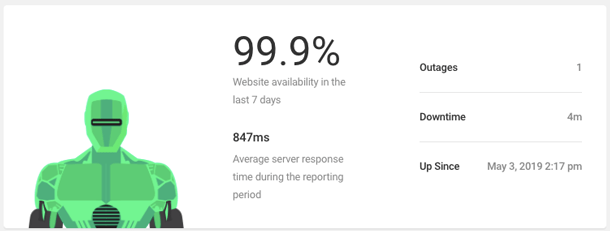
Ces fonctionnalités vous permettent de configurer des notifications par e-mail, vous alertant immédiatement en cas de panne de votre site Web. Il vous permet également de savoir quand votre site Web est rétabli. Vous pouvez suivre la durée pendant laquelle votre site a été indisponible, la dernière fois que votre site a été arrêté, ainsi que les temps de réponse de votre serveur.
Assurez-vous que le plugin WPMU DEV Dashboard est installé et activé sur votre site. Assurez-vous également que vous êtes connecté au tableau de bord avec un abonnement WPMU DEV actif. (La surveillance de la disponibilité ne fonctionnera qu’avec un abonnement actif.)
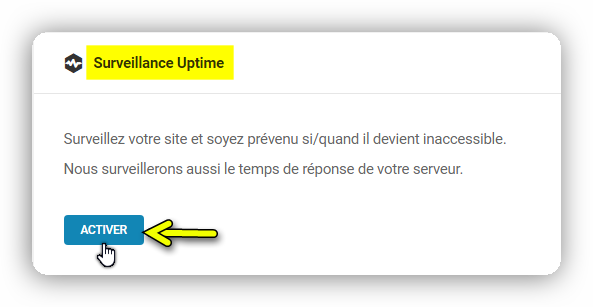
Lorsque vous visitez le tableau de bord Hummingbird, vous verrez un bouton bleu Activer dans le module Uptime. Cliquez sur ce bouton pour être redirigé vers la section Uptime Monitoring dans Hummingbird.
Temps de réponse
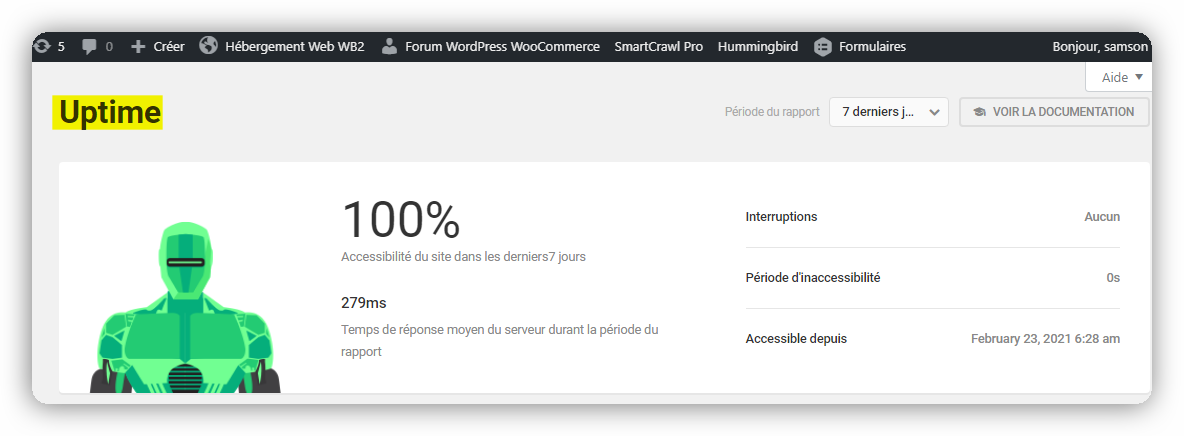
En haut de la section Disponibilité, vous remarquerez certaines informations clés concernant votre site. Si c’est la première fois que vous activez la surveillance de la disponibilité, il est possible qu’il n’y ait pas beaucoup d’informations à voir.
En dessous, vous trouverez un graphique astucieux du temps de réponse de votre site à différents moments de la période de rapport :
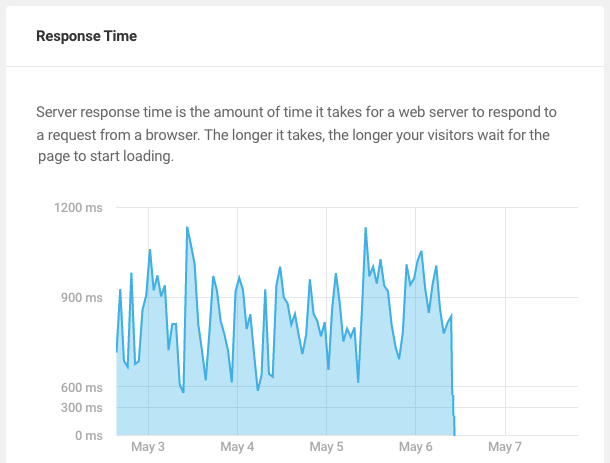
Gardez à l’esprit que les temps de réponse d’Uptime seront différents des temps de réponse des tests de performances, car Uptime envoie un ping au moniteur basé aux États-Unis et les tests de performances envoient une requête ping au serveur hébergeant réellement vos sites.
Dans les réseaux multi-sites, Uptime rapporte uniquement les données du site principal, car les sous-sites sont toujours sur le même serveur et partagent les mêmes données de disponibilité.
Période d’inaccessibilité
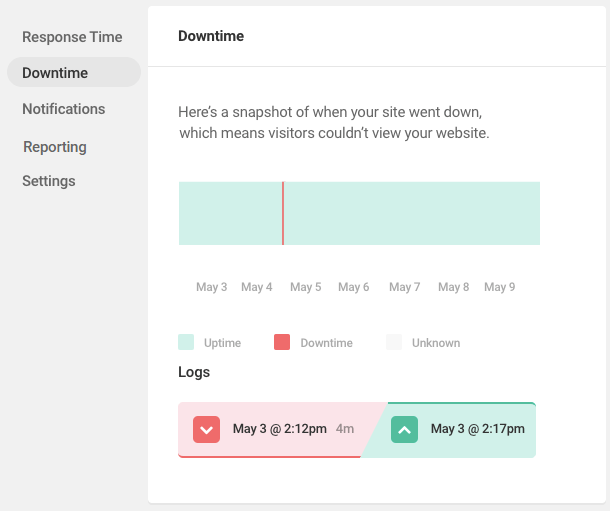
La surveillance de la disponibilité envoie une requête ping à votre site toutes les 2 minutes à partir de notre serveur en Virginie, aux États-Unis, et si votre site n’a pas répondu ou que votre page d’accueil a mis plus de 30 secondes à se charger, elle vous enverra un avis. Si, d’un autre côté, tout fonctionne et se charge normalement mais que vous recevez toujours des notifications de disponibilité, veuillez vérifier votre serveur et / ou plugin Firewall et ajouter ces 2 adresses IP à votre liste d’autorisation: 34.196.51.17, 35.157.144.199.
CONSEIL DE PRO POUR LES UTILISATEURS DE CLOUDFLARE
Si votre domaine passe par Cloudflare avec la fonction pare-feu activé, vous disposez d’un pare-feu activé sur votre serveur , les adresses IP WPMU DEV devraient être ajoutés à la liste des autorisés dans les deux pare-feu (ainsi que toute fonction de pare-feu de plugin le cas échéant). Les adresses IP Cloudflare doivent également être autorisées sur le pare-feu du serveur pour éviter tout blocage.
Notez que les pings de Uptime sont exclus du suivi des données dans votre Hub et ne comptent pas comme des visites dans la section de suivi Analytics de votre site. D’autres plates-formes de suivi peuvent cependant compter les pings, mais ils seraient comptés comme une seule visite par jour car l’adresse IP est toujours la même.
À partir de l’onglet Période d’inaccessibilité, vous pouvez voir le rapport sur vos temps d’arrêt et vos statistiques passés. Il vous montrera également combien de temps votre temps d’arrêt a duré.
Notifications
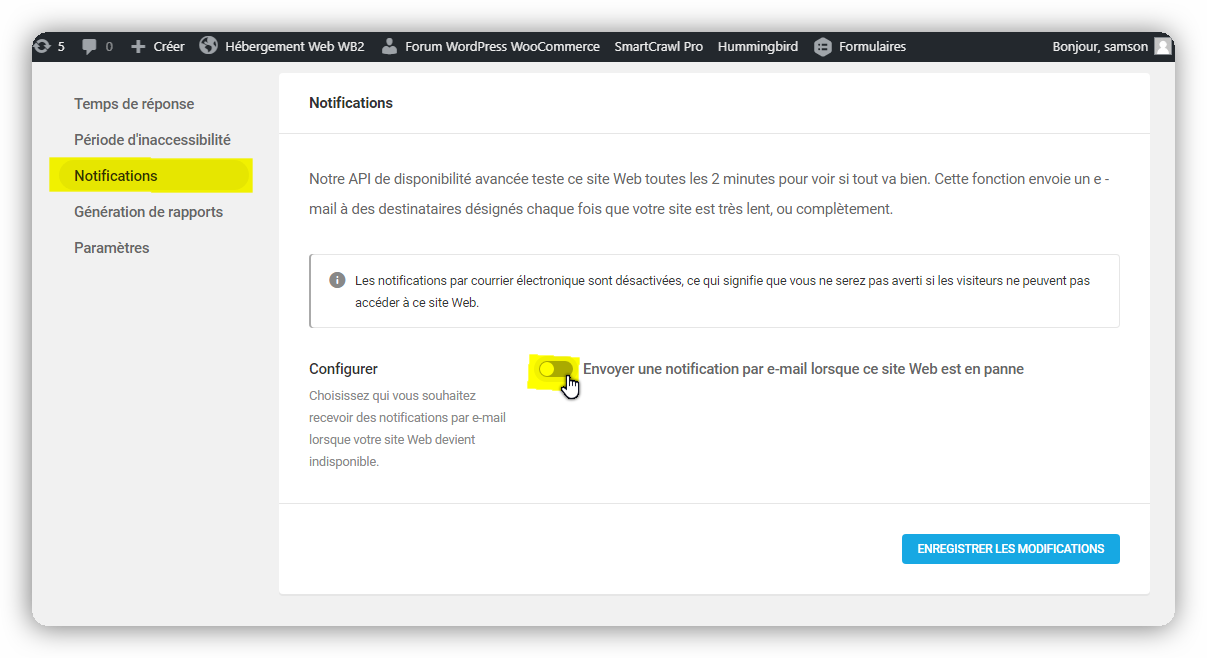
Avec les notifications activées, Hummingbird enverra des notifications par e-mail aux destinataires ajoutés ici chaque fois que le site tombe en panne ou devient très lent.
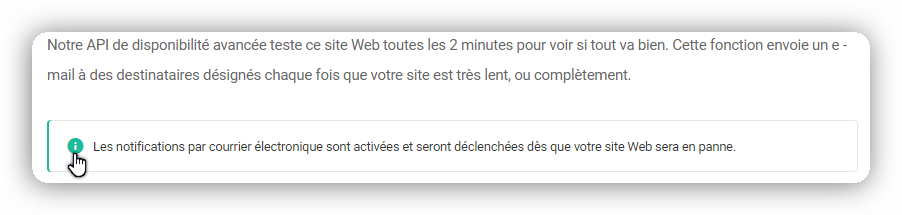
Une fois activé, l’utilisateur administrateur configurant Uptime sera automatiquement ajouté. Cliquez sur Ajouter un destinataire, puis entrez le nom et l’adresse e-mail de ceux que vous souhaitez être averti. Utilisez le menu déroulant pour retarder les notifications de disponibilité jusqu’à 30 minutes après l’événement.
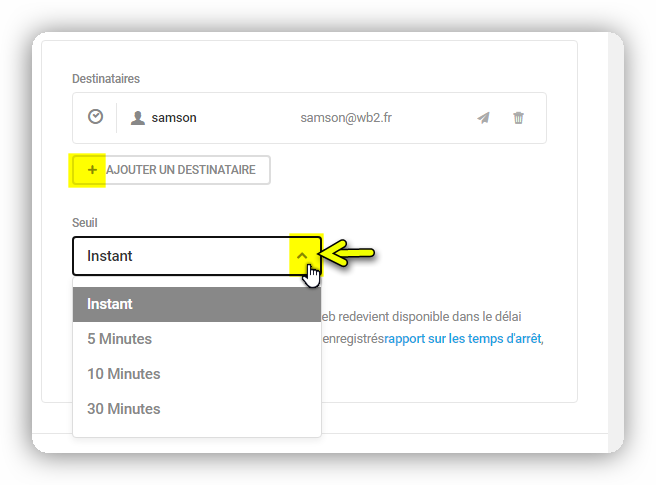
Rapports
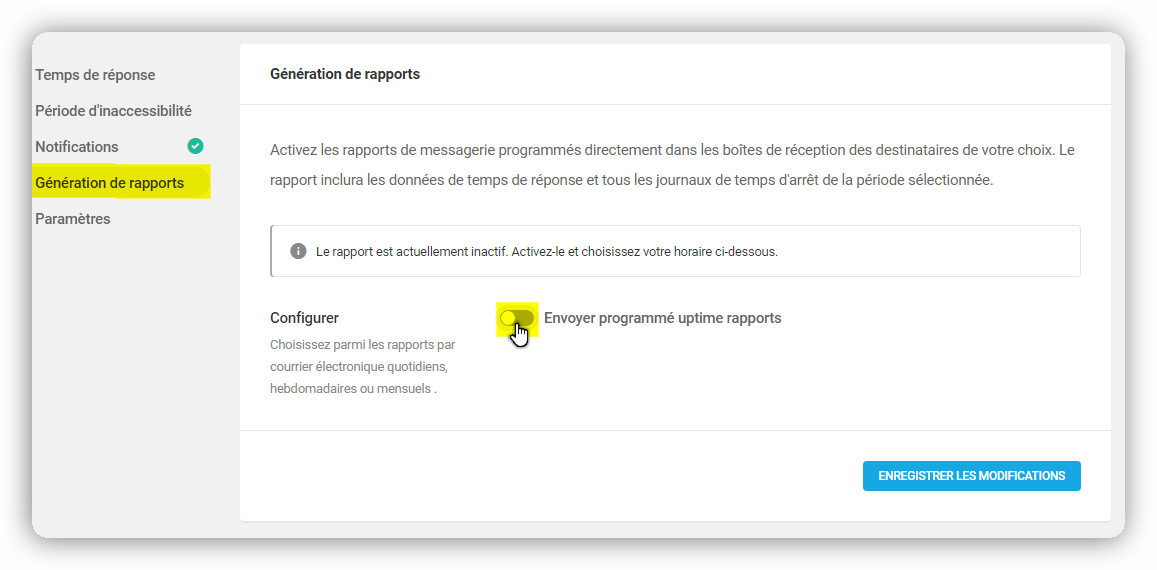
Vous pouvez également recevoir à la fois le temps de réponse et le temps d’arrêt dans un rapport par e-mail. Activez simplement le bouton bascule Envoyer des rapports de disponibilité planifiés dans la section Configurer. Une fois cela activé, vous pourrez ajuster les destinataires, la fréquence, le jour de la semaine et l’heure des rapports en fonction de vos besoins.
Réglages
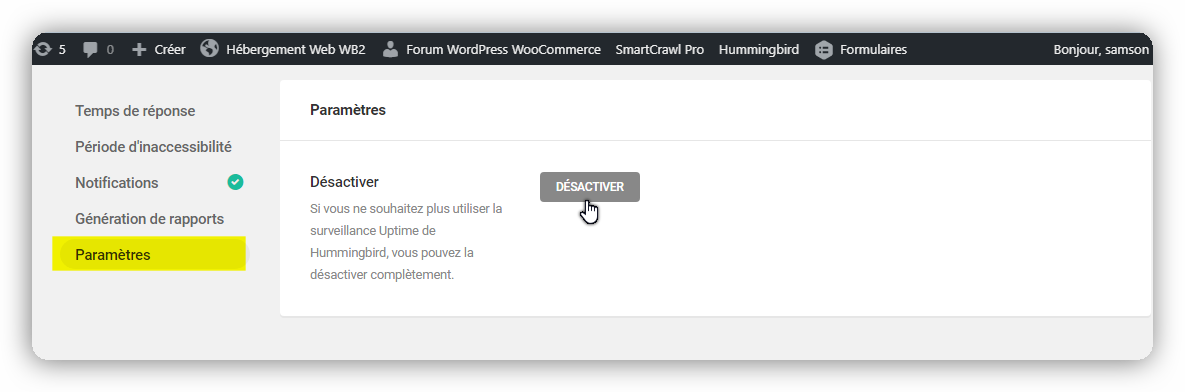
Si vous ne souhaitez plus utiliser le moniteur de disponibilité de Hummingbird, cliquez sur le bouton Désactiver pour le désactiver.


